Hjem > Innføring i din Brother-maskin > Oversikt over LCD-pekeskjermen
Oversikt over LCD-pekeskjermen
Hjemmeskjermbilder
Maskinen har åtte skjermbilder med faner (kalt startskjermbilder). Hvert startskjermbilde kan ha opptil åtte ikoner som kan brukes til funksjoner, maskininnstillinger og snarveier. Du kan plassere totalt 57 ikoner på startskjermbildene etter behov.
Hovedstartskjermbildet kan velges på startskjermbildene.
Bruk [Admininnst.]-menyen for å gruppere navn på fanene og omarrangere ikonene.
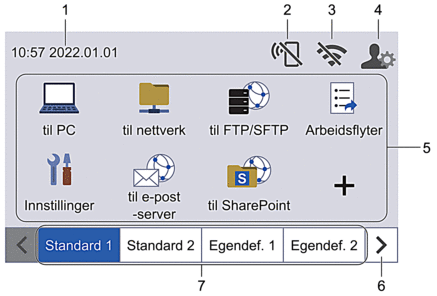
- Dato og klokkeslett
Viser datoen og klokkeslettet som er stilt inn på maskinen.
Dette området brukes også til å vise feil- og vedlikeholdsmeldinger.
 (Status over Wi-Fi Direct)
(Status over Wi-Fi Direct) Trykk for å konfigurere Wi-Fi Direct-innstillinger.
Følgende ikoner vier Wi-Fi Direct-statusen:

- Maskinen din er ikke koblet til Wi-Fi Direct-nettverket.
Trykk på dette ikonet for å konfigurere Wi-Fi Direct-innstillinger.
- Wi-Fi Direct-innstillingen er deaktivert.

Maskinen din er koblet til Wi-Fi Direct-nettverket.

Wi-Fi Direct-nettverket kan ikke oppdages.
 (Trådløs status)
(Trådløs status) Hvert av ikonene i tabellen nedenfor viser statusen til det trådløse nettverket:

- Maskinen din er ikke koblet til trådløst tilgangspunkt/ruter.
Trykk på dette ikonet for å konfigurere trådløse innstillinger. Mer detaljert informasjon

 Hurtigstartguide
Hurtigstartguide - Trådløs innstilling er deaktivert.

Det trådløse nettverket er tilkoblet.
En indikator med tre nivåer på hver av hjemmeskjermbildene viser gjeldende styrke på det trådløse signalet.

Det trådløse tilgangspunktet eller ruteren kan ikke oppdages.

Du kan konfigurere trådløse innstillinger ved å trykke på knappen for trådløs status.
 (Admin-innstillinger)
(Admin-innstillinger) Trykk for tilgang til [Admininnst.]-menyen.
- MERK
- Hvis det er nødvendig, angir du passordet du brukte til å administrere denne maskinen i webbasert administrasjon og trykker på [OK].
Funksjonsikoner, innstillingsikoner og snarveisikoner
De følgende beskrivelsene forklarer grunnleggende ikoner og funksjoner. De tilgjengelige funksjonene varierer avhengig av modellen din.
 ([Innstillinger])
([Innstillinger]) Trykk for å få tilgang til innstillingsmenyen.
 ([til PC])
([til PC]) Trykk for å velge funksjonen Skann til PC.
 ([til nettverk])
([til nettverk]) Trykk for å velge funksjonen Skann til nettverk.
 ([til FTP/SFTP])
([til FTP/SFTP]) Trykk for å velge funksjonen Skann til FTP/SFTP.
 ([Arbeidsflyter])
([Arbeidsflyter]) Trykk for å velge funksjonen Skann til arbeidsflyt.
 Innstillingene må være konfigurert på forhånd i iPrint&Scan.
Innstillingene må være konfigurert på forhånd i iPrint&Scan. ([til e-post -server])
([til e-post -server]) Trykk for tilgang til funksjonen Skann til e-postserver.
 ([til SharePoint])
([til SharePoint]) Trykk for å velge funksjonen Skann til SharePoint.
 ([til USB])
([til USB]) Trykk for å velge funksjonen Skann til USB.
 ([til nett])
([til nett]) Trykk for å koble maskinen til en Internett-tjeneste.
 ([Apper])
([Apper]) Trykk for å koble maskinen til Brothers Apper-tjenesten.
 (Snarveier)
(Snarveier) Trykk for å lage snarveier for operasjoner du bruker ofte, for eksempel Skann til PC, Skann til e-postserver, Skann til USB eller andre funksjoner.
Du kan skanne raskt med alternativene som er angitt som snarveier.
- Rulleknapper i faner
Trykk for å vise og åpne alle fanene.
- Start-faner
Trykk for å vise startskjermen.
- Hvis en feilmelding eller varsling vises i informasjonslinjen, trykker du på meldingsområdet for å se detaljene.
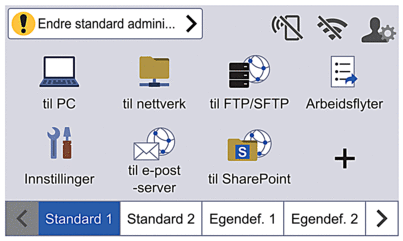
- Varselikonet
 vises når det finnes en feil- eller vedlikeholdsmelding.
vises når det finnes en feil- eller vedlikeholdsmelding. - Informasjonsikonet
 vises når det er nyttige tips eller tilgjengelig tilleggsinformasjon.
vises når det er nyttige tips eller tilgjengelig tilleggsinformasjon.
- Dette produktet bruker skriften fra ARPHIC TECHNOLOGY CO., LTD.
Automatisk start av skanning
Med funksjonen Automatisk start av skanning kan du starte skanningen automatisk når et dokument legges i ADF-en.
Hvis du vil bruke Automatisk start av skanning, må du først opprette en Automatisk start av skanning-snarvei og deretter aktivere innstillingen for Automatisk start av skanning i Generelt oppsett.
- Trykk på
 for å vise [Egendef. 6]-fanen, og trykk på den.
for å vise [Egendef. 6]-fanen, og trykk på den. - Trykk på
 for å legge til Automatisk start av skanning-snarveien.
for å legge til Automatisk start av skanning-snarveien. - Velg Snarvei-funksjonen (for eksempel Skann til PC).
- Trykk på [Lagre som snarvei]. Når LCD-skjermen viser [Disse innstillingene lagres som en snarvei.], trykker du på [OK].
- Angi snarveinavnet og trykk på [OK]. Når LCD-skjermen viser [Gjør dette til snarvei med ett trykk?], trykker du på [OK].
- Trykk på
 ([Innstillinger]) for å få tilgang til Innstillinger-menyen. Trykk på og velg [På].
([Innstillinger]) for å få tilgang til Innstillinger-menyen. Trykk på og velg [På].
- MERK
- Du kan bare lagre én Automatisk start av skanning-profil om gangen.
Innstillinger-meny
Trykk på  ([Innstillinger]) for å sjekke og få tilgang til alle innstillingene på maskinen.
([Innstillinger]) for å sjekke og få tilgang til alle innstillingene på maskinen.
- [Generelt oppsett]
Trykk for å få tilgang til menyen Generelle innstillinger.
- [Innstillinger for snarvei]
Trykk for å angi snarveier. Dette alternativet er utilgjengelig og kan ikke velges hvis du ikke har lagt til snarveier.
- [Nettverk]
Trykk for å få tilgang til nettverksinnstillinger.
- [Maskininformasjon.]
Trykk for å sjekke maskinens informasjon.
- [Innledende oppsett]
Trykk for å få tilgang til menyene [Dato og klokkeslett], [Nullstill] og [Lokalt språk].



